iOS 16: CAPTCHAs automatisch umgehen
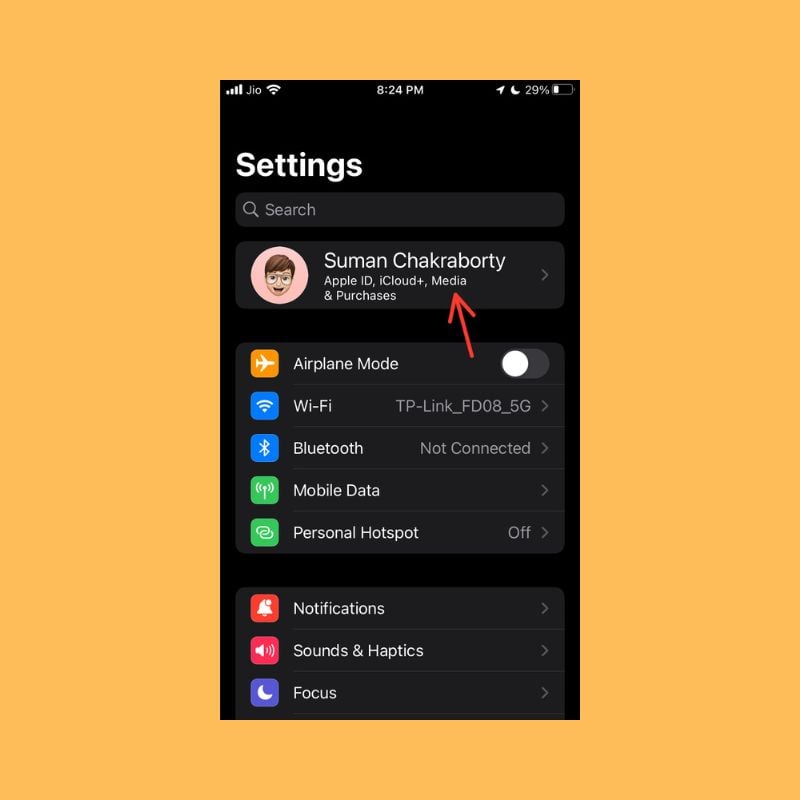
Was macht die Funktion und wie funktioniert sie
Apple arbeitet mit Content‑Delivery‑Netzwerken (CDNs) wie Cloudflare und Fastly zusammen. Statt dass eine Website Ihnen ein CAPTCHA zeigt, kann die Website eine kurze Abfrage an Apple schicken. Apple bestätigt dann über ein Private Access Token, dass die Anfrage von einem echten, von Apple authentifizierten Gerät kommt. Ihre Webseite erhält nur eine Bestätigung — keine persönlichen Daten werden an die Website übermittelt.
Definition: Private Access Token — ein kurzlebiges Token, das Apple als Bestätigung ausstellt, dass eine Anfrage von einem echten Apple‑Gerät stammt.
Wichtig: Apple selbst empfängt keine Informationen darüber, welche Website die Bestätigung angefragt hat; die Website erhält lediglich die Bestätigung von Apple. Apple verwendet dabei Ihre Apple‑ID als Nachweis, sendet aber keine Identitätsdetails an die Website.
Schritte: So aktivieren Sie die automatische Verifizierung auf iPhone und iPad
- Aktualisieren Sie Ihr Gerät auf iOS 16 bzw. iPadOS 16.
- Öffnen Sie die Einstellungen.
- Tippen Sie oben auf Ihr Apple‑Account‑Feld.
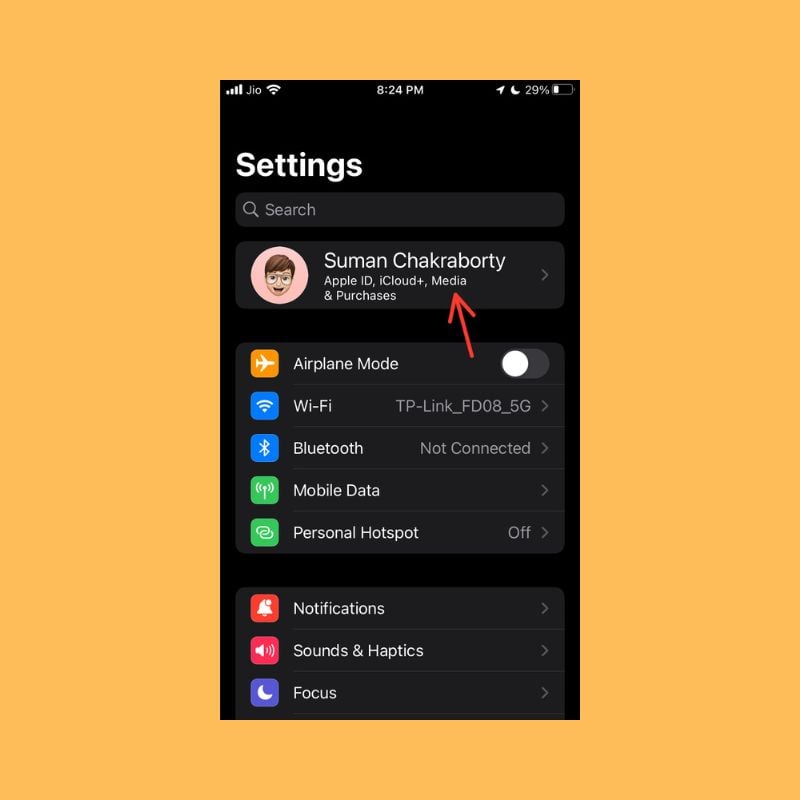
- Wählen Sie Passwort & Sicherheit.
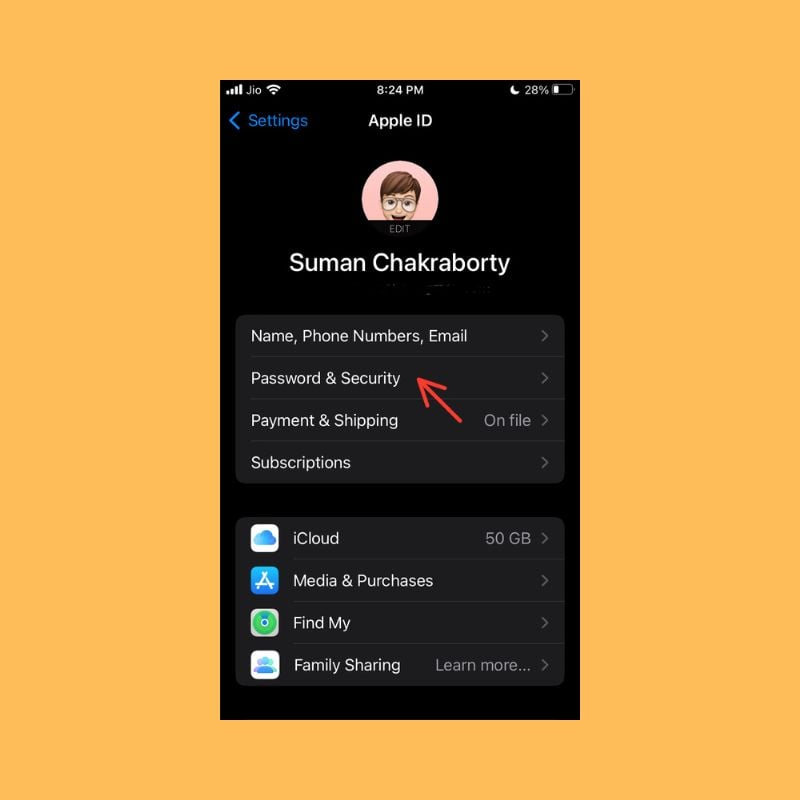
- Scrollen Sie nach unten zu Erweitert und aktivieren Sie Automatische Verifizierung, falls sie ausgeschaltet ist.
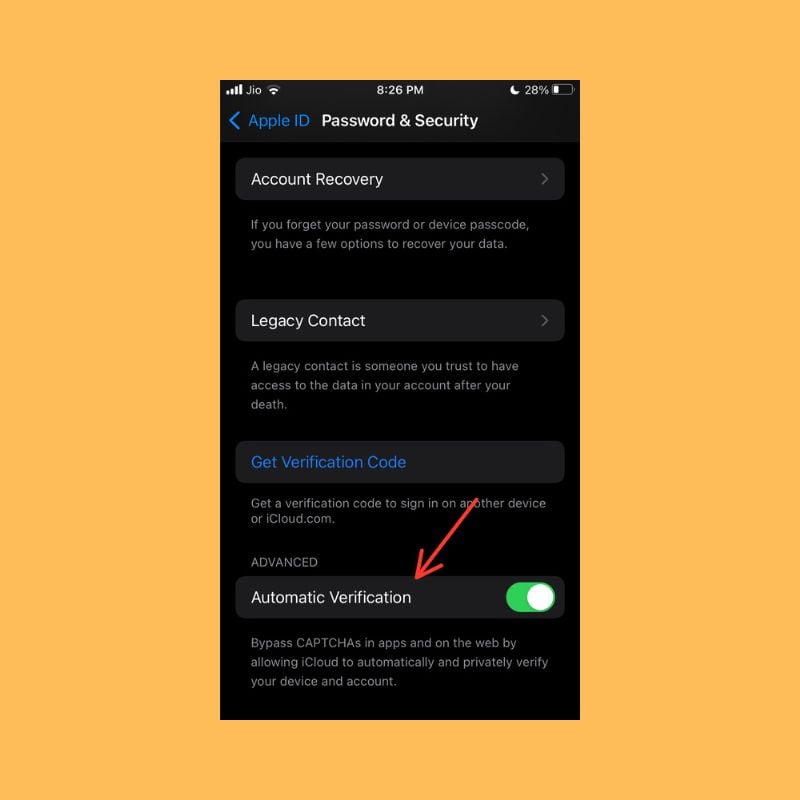
- Die Funktion ist standardmäßig aktiviert. Wenn sie aktiviert ist, sollten viele CAPTCHAs automatisch übersprungen werden.
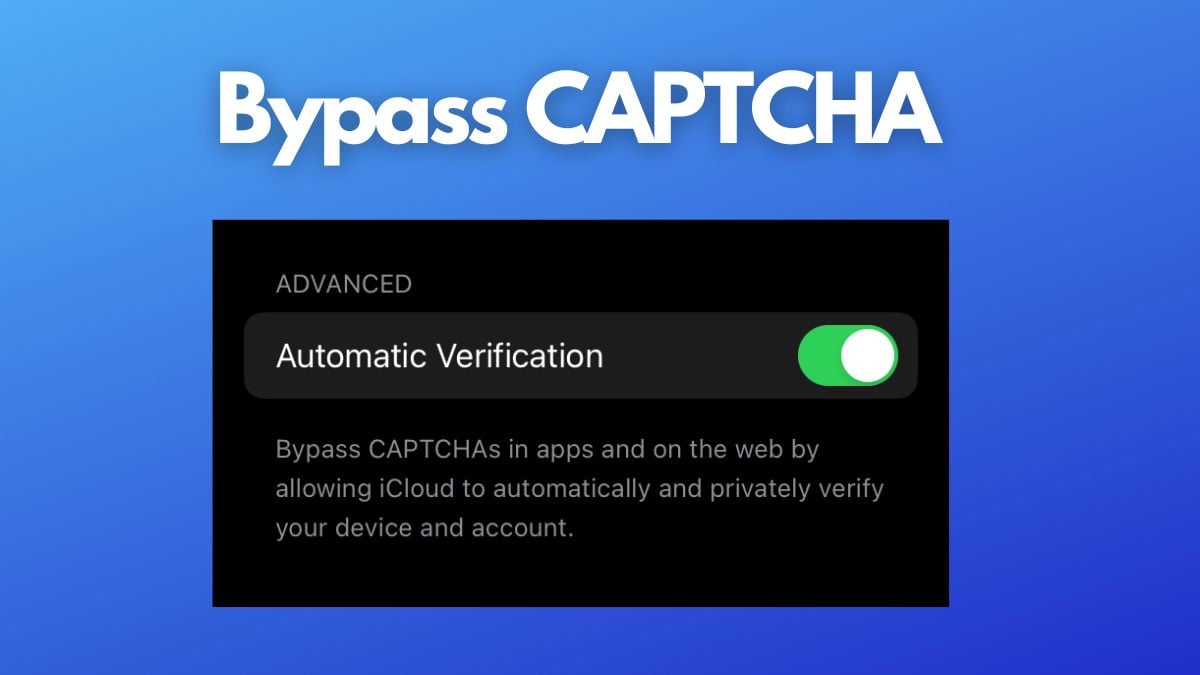
Wann die Umgehung nicht funktioniert
- Websites, die eigene, proprietäre CAPTCHA‑Lösungen oder komplexe Interaktions‑Checks verwenden, erhalten kein Token und zeigen weiterhin CAPTCHAs.
- Alte Browser oder ältere Geräte ohne iOS/iPadOS 16 können die Funktion nicht nutzen.
- Manche Unternehmensnetzwerke oder Firewalls blockieren Verbindungen zu den Apple‑Prüfdiensten und verhindern so die Bestätigung.
- Websites, die keine Integration mit Cloudflare, Fastly oder anderen unterstützten Diensten haben, erhalten keine Token.
Alternative Ansätze und Ergänzungen
- Verwenden Sie einen modernen Browser mit integriertem Anti‑Bot‑Support — das reduziert manchmal CAPTCHAs, ersetzt Apples Lösung aber nicht.
- Für Organisationen: Setzen Sie Server‑seitige Ratelimits, reputationsbasierte Filter oder Honeypots ein; diese ergänzen Token‑Verifizierung.
- Bei wiederkehrenden Problemen können Sie die Site‑Betreiber darum bitten, Private Access Tokens zu unterstützen oder die CAPTCHA‑Freigabe für angemeldete Benutzer zu prüfen.
Checkliste für Anwender und Admins
Anwender:
- Gerät auf iOS/iPadOS 16 aktualisiert
- Einstellungen → Apple‑Account → Passwort & Sicherheit geprüft
- Automatische Verifizierung aktiviert
- Browserdaten gelöscht und Seite erneut geladen, wenn CAPTCHA weiter erscheint
Administratoren / Site‑Betreiber:
- Prüfen, ob Ihr CDN (Cloudflare, Fastly) Private Access Tokens unterstützt
- Testen, ob Token‑Validierung in Ihrer Infrastruktur akzeptiert wird
- Fallback‑Regeln für Fälle ohne Token implementieren
Datenschutz und rechtliche Hinweise (GDPR)
Kurzversion: Apple übermittelt keine personenbezogenen Daten an die Websites; das System übergibt lediglich eine Bestätigung, dass die Anfrage von einem verifizierten Apple‑Gerät stammt. Websites erhalten kein Apple‑ID‑Material oder Identitätsdaten. Dennoch sollten Unternehmen, die Token akzeptieren, ihre Datenschutz‑Policies prüfen und bei Bedarf in ihrer Datenschutzerklärung klarstellen, wie sie Verifikationsdaten verarbeiten.
Hinweis: Wenn Ihre Anwendung personenbezogene Daten verarbeitet, bleibt die datenschutzkonforme Behandlung dieser Daten unverändert verpflichtend.
Fehlerbehebung: Wenn CAPTCHAs weiter erscheinen
- Prüfen Sie, ob die Automatische Verifizierung in den Einstellungen aktiviert ist.
- Starten Sie das Gerät neu.
- Testen Sie eine andere Website, die Cloudflare/Fastly verwendet (sofern möglich).
- Deaktivieren Sie VPN/Firewall vorübergehend, um Netzwerk‑Blocks auszuschließen.
- Kontaktieren Sie den Website‑Betreiber mit dem Hinweis, dass Private Access Tokens unterstützt werden sollten.
Kurze Methodik zum Testen
- Aktivieren Sie die Funktion auf einem Testgerät.
- Besuchen Sie bekannte Seiten mit Cloudflare/Fastly (z. B. öffentliche Testseiten).
- Prüfen Sie Serverlogs auf Token‑Eingänge oder Fehlermeldungen.
- Führen Sie Netzwerktracing durch, um zu sehen, ob die Anfrage an Apples Verifizierungsendpunkt gesendet wird.
Glossar (1‑Zeiler)
- CAPTCHA: Test, mit dem Websites zwischen Mensch und Bot unterscheiden.
- CDN: Content Delivery Network, Dienstleister für schnelle Auslieferung von Webinhalten.
- Private Access Token: Kurzlebiges Bestätigungstoken von Apple, das die Echtheit eines Geräts bestätigt.
Häufige Fragen
Funktioniert das in allen Browsern auf iOS 16?
Ja — solange der Browser die System‑APIs von iOS nutzt. Drittanbieterbrowser, die die iOS‑WebKit‑API verwenden, profitieren in der Regel ebenfalls.
Muss ich etwas bezahlen, um die Funktion zu nutzen?
Nein. Die automatische Verifizierung ist eine Funktion des Betriebssystems und kostet für Endnutzer nichts extra.
Beeinflusst das meine Privatsphäre?
Die Lösung ist so gestaltet, dass Websites keine personenbezogenen Daten erhalten; Apple übermittelt nur eine Bestätigung. Dennoch sollten Organisationen die Datenschutzfolgen prüfen.
Zusammenfassung
- iOS 16 bietet eine eingebaute Möglichkeit, viele CAPTCHAs automatisch zu umgehen.
- Die Funktion heißt Automatische Verifizierung und nutzt Private Access Tokens in Zusammenarbeit mit CDNs wie Cloudflare und Fastly.
- Standardnutzer müssen meist nichts tun; Administrators sollten prüfen, ob ihre Infrastruktur Token akzeptiert.
Wichtig: Die Funktion reduziert viele, aber nicht alle CAPTCHAs. Bei hartnäckigen Fällen helfen Netzwerktests, Neustarts oder der Kontakt mit dem Website‑Betreiber.
Wenn Sie weitere versteckte iOS‑16‑Features kennen, schreiben Sie sie in die Kommentare.
Ähnliche Materialien

Podman auf Debian 11 installieren und nutzen
Apt-Pinning: Kurze Einführung für Debian

FSR 4 in jedem Spiel mit OptiScaler
DansGuardian + Squid (NTLM) auf Debian Etch installieren

App-Installationsfehler auf SD-Karte (Error -18) beheben
